win11文件重命名卡顿解决方法 win11文件重命名电脑卡死怎么办
更新时间:2024-04-22 14:49:21作者:run
在使用win11系统的过程中,有时候会遇到重命名文件时出现卡顿的情况,对此win11文件重命名电脑卡死怎么办呢?接下来我们将介绍win11文件重命名卡顿解决方法。
具体方法如下:
1、首先直接在桌面同时按下【ctrl】+【alt】+【delete】三个按键,然后会打开任务管理器。
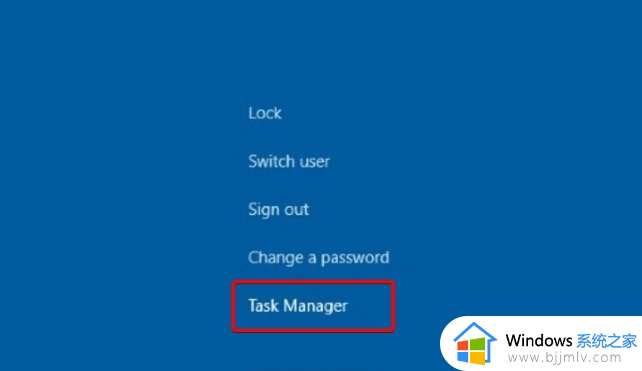
2、这时候再打开的任务管理器页面中来找到【进程】点击进入,然后找到【文件资源管理器】的后台将其关闭。
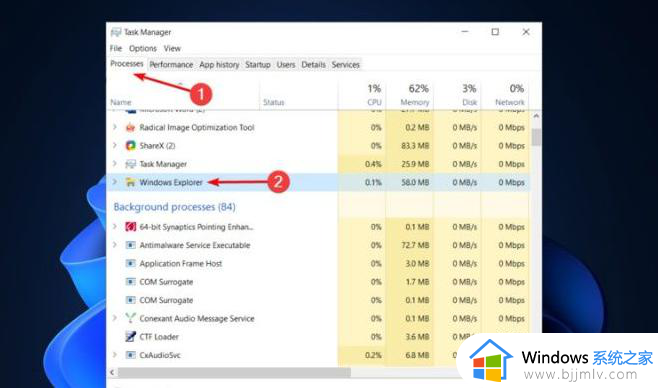
3、然后关闭页面来进行系统的重启操作,然后回到桌面后,进入到文件夹选项当中,在找到右侧顶部的【。。。】选项进行点击。
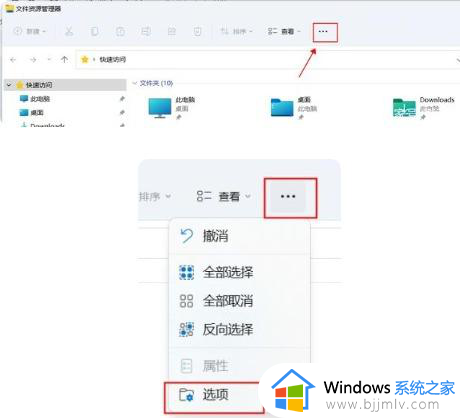
4、然后从打开的文件夹选项页面中选择【查看】功能来进行页面跳转,在出现的内容中找到【在单独的进程打开文件夹窗口】功能来进行勾选,完成后点击确定保存设置就可以解决问题了。
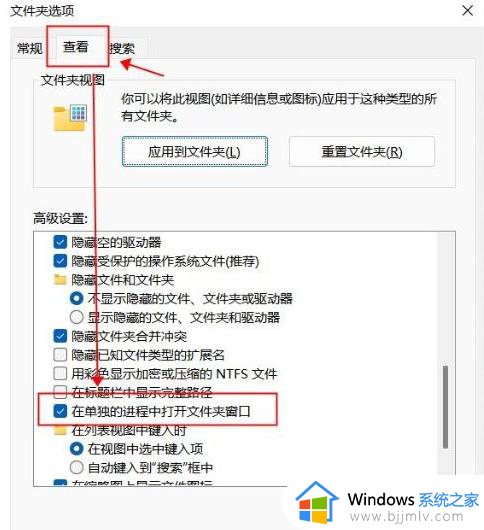
以上就是win11文件重命名卡顿解决方法的全部内容,有出现这种现象的小伙伴不妨根据小编的方法来解决吧,希望能够对大家有所帮助。
win11文件重命名卡顿解决方法 win11文件重命名电脑卡死怎么办相关教程
- win11用户文件夹怎么重命名 win11下用户文件夹如何重命名
- windows11文件无法重命名怎么办 windows11文件夹重命名不了如何处理
- win11个人文件夹怎么重命名 win11用户文件夹改名操作方法
- win11文件管理器老是卡死怎么办 win11文件管理器卡死解决方法
- win11桌面文件重命名图标位置会自动向左排序如何解决
- windows11不能重命名怎么办 windows11无法重命名如何解决
- windows11重命名改不了怎么办 windows11无法重命名如何解决
- win11电脑卡顿严重解决方法 win11电脑卡顿怎么解决
- win11拖动文件夹卡顿怎么办 win11移动文件卡顿处理方法
- win11打开文件夹卡死怎么办 win11打开文件夹死机解决方法
- win11恢复出厂设置的教程 怎么把电脑恢复出厂设置win11
- win11控制面板打开方法 win11控制面板在哪里打开
- win11开机无法登录到你的账户怎么办 win11开机无法登录账号修复方案
- win11开机怎么跳过联网设置 如何跳过win11开机联网步骤
- 怎么把win11右键改成win10 win11右键菜单改回win10的步骤
- 怎么把win11任务栏变透明 win11系统底部任务栏透明设置方法
win11系统教程推荐
- 1 怎么把win11任务栏变透明 win11系统底部任务栏透明设置方法
- 2 win11开机时间不准怎么办 win11开机时间总是不对如何解决
- 3 windows 11如何关机 win11关机教程
- 4 win11更换字体样式设置方法 win11怎么更改字体样式
- 5 win11服务器管理器怎么打开 win11如何打开服务器管理器
- 6 0x00000040共享打印机win11怎么办 win11共享打印机错误0x00000040如何处理
- 7 win11桌面假死鼠标能动怎么办 win11桌面假死无响应鼠标能动怎么解决
- 8 win11录屏按钮是灰色的怎么办 win11录屏功能开始录制灰色解决方法
- 9 华硕电脑怎么分盘win11 win11华硕电脑分盘教程
- 10 win11开机任务栏卡死怎么办 win11开机任务栏卡住处理方法
win11系统推荐
- 1 番茄花园ghost win11 64位标准专业版下载v2024.07
- 2 深度技术ghost win11 64位中文免激活版下载v2024.06
- 3 深度技术ghost win11 64位稳定专业版下载v2024.06
- 4 番茄花园ghost win11 64位正式免激活版下载v2024.05
- 5 技术员联盟ghost win11 64位中文正式版下载v2024.05
- 6 系统之家ghost win11 64位最新家庭版下载v2024.04
- 7 ghost windows11 64位专业版原版下载v2024.04
- 8 惠普笔记本电脑ghost win11 64位专业永久激活版下载v2024.04
- 9 技术员联盟ghost win11 64位官方纯净版下载v2024.03
- 10 萝卜家园ghost win11 64位官方正式版下载v2024.03